Herausragendstes Ausstattungsmerkmal des seine Triple-Kamera. Gegenüber dem Vorgängermodell haben sich Foto- und Video-Qualität deutlich verbessert. Damit auch euch tolle Aufnahmen gelingen, erklären wir euch die Kamera-Funktionen des iPhone 11 Pro.
- Das iPhone 11 Pro bietet drei Linsen mit unterschiedlicher Brennweite
- Der Nachtmodus aktiviert sich automatisch
- Deep Fusion kommt vor allem bei Tierfotos zur Geltung
Zunächst solltet ihr euch mit dem Aufbau der Triple-Kamera vertraut machen: Für die meisten Aufnahmen bietet sich das 12-MP-Hauptobjektiv des iPhone 11 Pro an. Denn die Brennweite von 26 mm entspricht der des menschlichen Auges am ehesten. Heißt: Damit aufgenommene Fotos sehen so aus, wie ihr sie beim Knipsen wahrgenommen habt. Wollt ihr an entfernte Motive heranzoomen, nutzt ihr das Tele-Objektiv mit zweifacher optischer Vergrößerung (Brennweite: 52 mm). Für Landschaftsaufnahmen oder Gruppenfotos ist dagegen das Ultraweitwinkel die erste Wahl. Dank 13 mm Brennweite und einem Sichtbereich von 120 Grad fängt es deutlich mehr ein als die beiden anderen Linsen.
iPhone 11 Pro: So nutzt ihr das Ultraweitwinkel
Während bereits die Dualkamera des Vorgängers Standard- und Teile-Linse beinhaltet, feiert das Ultraweitwinkel-Objektiv im iPhone 11 Pro und Pro Max Premiere. Dies hat Apple zum Anlass genommen, das Kamera-Interface zu überarbeiten. Die neue iPhone-Kamera-App zeigt euch beim Einsatz der Standard- und der Tele-Linse, welchen zusätzlichen Sichtbereich das Ultraweitwinkel-Objektiv abdecken würde. Erkennen könnt ihr das hinter den leicht transparenten Rändern der App.
Um auf die Ultraweitwinkel-Linse umzuschalten, tippt ihr auf den Button für die "0,5"-fache Vergrößerung. Betätigt ihr nun den Auslöser erfolgt die Aufnahme mit 13 mm Brennweite. Ihr könnt auch einen der Zoom-Buttons gedrückt halten und eine Vergrößerung zwischen "1" und "0,5" wählen. Diese erfolgt dann aber mit digitaler Unterstützung und beeinträchtigt die Bildqualität.
Beim Fotografieren mit der Ultraweitwinkel-Linse ist es noch wichtiger als sonst, das ihr eine ruhige Hand beweist. Denn das Objektiv bietet im Gegensatz zu den anderen beiden Linsen keine optische Bildstabilisierung.
iPhone 11 Pro: Nachtmodus manuell aktivieren
Ein Feature, das ebenfalls noch kein iPhone zuvor geboten hat, ist der Nachtmodus. Er sorgt erwartungsgemäß für deutlich bessere Bilder im Dunkeln. Das funktioniert in etwa so gut wie mit Googles Night Sight. Es gibt aber einen entscheidenden Unterschied: Auf dem iPhone könnt ihr den Nachtmodus (eigentlich) nicht manuell aktivieren. Das Smartphone entscheidet selbst, ob das Feature zum Einsatz kommen sollte oder nicht.
Mitunter lässt sich der Nachtmodus des iPhone 11 Pro aber doch manuell anschalten. Bei schwacher Beleuchtung zeigt die Kamera-App links oben ein Mond-Icon an. Ist dieses ausgegraut, könnt ihr den Nachtmodus aktivieren. Bei einem gelben Symbol hat ihn das iPhone bereits automatisch für euch angeschaltet. Tippt ihr auf den ausgegrauten Mond, könnt ihr anschließend die Belichtungszeit manuell bestimmen.
Je höher ihr sie wählt, desto heller wird euer Nachtfoto. Allerdings steigt analog dazu die Wahrscheinlichkeit für ein unscharfes Bild. Um Letzteres zu vermeiden, müsst ihr das iPhone bei der Aufnahme möglichst ruhig halten. Außerdem sollte sich euer Motiv nicht bewegen. Beachtet darüber hinaus, dass der Nachtmodus nur für die Haupt- und die Tele-Linse zur Verfügung steht.
So verbessert Deep Fusion eure Fotos
Mit iOS 13.2 Update hat Apple Langzeit-Test zu Deep Fusion herausgestellt hat, wirkt sich die Funkion insbesondere bei Tierfotos positiv aus. Smartphone-Kameras haben in der Regel Probleme, Fell korrekt abzubilden. Kleine Härchen erscheinen auf Fotos oft verwaschen. Deep Fusion adressiert dies und sorgt für eine scharfe Darstellung – nicht nur bei Tierfotos. Die Funktion macht sich generell bei Bildern mit vielen feinen Details bemerkbar.
Deep Fusion lässt sich nicht manuell aktivieren. Das Feature kommt automatisch zum Einsatz, wenn euer iPhone das für sinnvoll hält – meistens bei Indoor-Aufnahmen. Dabei spielen auch die Lichtverhältnisse und die verwendete Linse eine Rolle.
- Standard-Objektiv: Deep Fusion kommt bei mittelstarkem bis schwachem Licht zum Einsatz. Ist es heller, bevorzugt das iPhone Smart HDR. Bei Dunkelheit greift der Nachtmodus
- Tele-Objektiv: Hier findet fast immer Deep Fusion Anwendung. Nur bei sehr hellem Licht aktiviert sich stattdessen Smart HDR.
- Das Ultraweitwinkel nutzt immer Smart HDR, denn es unterstützt weder Deep Fusion noch den Nachtmodus.
Smart HDR vs. Deep Fusion: Was ist der Unterschied?
Sowohl Smart HDR als auch Deep Fusion nehmen mehre Bilder auf und kombinieren sie (auf andere Weise) zu einem optimierten. Der Unterschied: Smart HDR kümmert sich nur um Helligkeitsunterschiede. Das Feature stellt also sicher, dass sowohl in den hellen als auch in den dunklen Bildbereichen alle Details erhalten bleiben. Deep Fusion geht noch einen Schritt weiter: Die Funktion schärft eure Aufnahmen nach. Dabei geht eine KI 24 Millionen Pixel durch und maximiert gegebenenfalls den Detailgrad beziehungsweise minimiert das Bildrauschen. Mehr zu dem Unterschied zwischen Deep Fusion und Smart HDR seht ihr in folgendem Video:
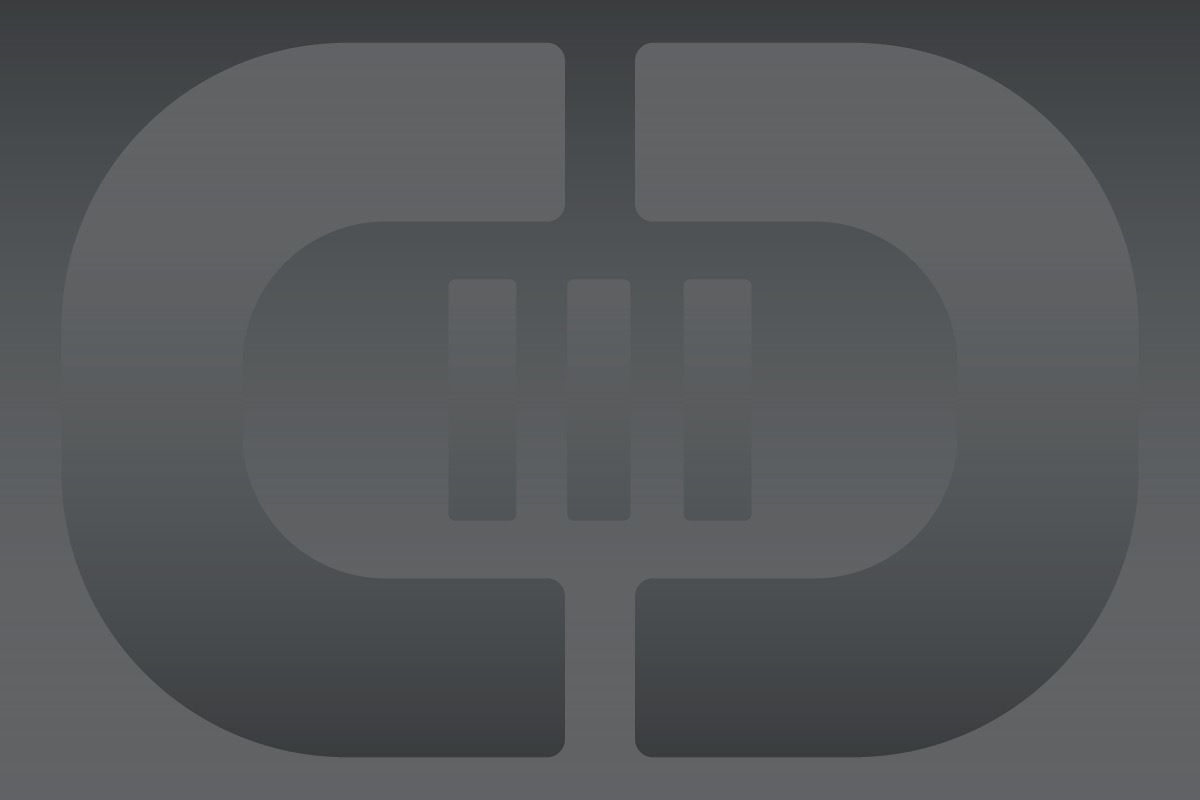
Zusammenfassung:
- Die Triple-Kamera des iPhone 11 Pro beinhaltet ein Standard-, ein Tele- und ein Weitwinkel-Objektiv
- Auch wenn ihr Standard- oder Tele-Linse verwendet, zeigt euch das Kamera-Interface an, was ihr mit dem Ultraweitwinkel-Objektiv zusätzlich einfangen könnt
- Der Nachtmodus springt automatisch an und lässt sich nur manuell aktivieren, wenn es dunkel genug ist. Ein graues Mond-Icon signalisiert, dass ihr ihn anschalten könnt
- Deep Fusion lässt sich nie manuell aktivieren
- Das Feature schaltet sich bei mittelstarkem bis schwachem Licht an, wenn die verwendete Linse dies unterstützt
- Mithilfe einer KI maximiert es den Detailgrad und reduziert Bildrauschen
- Besonders davon profitieren Tierfotos
- Wenn Deep Fusion nicht greift, kommt in der Regel Smart HDR zum Einsatz
- Diese Funktion konzentriert sich darauf, Details in hellen und dunklen Bildbereichen zu erhalten













